产品建议预测(预览版)示例指南
[本文为预发布文档,可能会发生变化。]
本指南将向您演示使用示例数据的产品建议预测的端到端示例。 我们建议您在新环境中试用此预测。
重要提示
- 这是一项预览功能。
- 预览功能不适合生产使用且功能可能受限。 这些功能在正式发布之前推出,以便客户可以提前使用并提供反馈。
方案
Contoso 是一家生产高品质咖啡和咖啡机的公司。 他们通过 Contoso Coffee 网站销售产品。 他们的目标是了解应该向定期客户推荐哪些产品。 通过了解客户更有可能购买哪些产品,可以将主要精力放在特定项目上来节省市场营销工作。
必备条件
- Dynamics 365 Customer Insights - Data 中至少有参与者权限。
任务 1 - 引入数据
查看关于数据引入和连接到 Power Query 数据源的文章。 以下信息假设您大致了解如何引入数据。
从电子商务平台中引入客户数据
创建一个名为 eCommerce 的 Power query 数据源,然后选择文本/CSV 连接器。
输入电子商务联系人的 URL:https://aka.ms/ciadclasscontacts。
编辑数据时,选择转换,然后选择使用第一行作为标题。
更新下面列出的列的数据类型:
- DateOfBirth:日期
- CreatedOn:日期/时间/区域

在右侧窗格上的名称字段中,将您的数据源重命名为 eCommerceContacts。
保存数据源。
引入在线购买数据
将另一个数据集添加到相同的电子商务数据源中。 再次选择文本/CSV 连接器。
输入在线购买数据的 URL https://aka.ms/ciadclassonline。
编辑数据时,选择转换,然后选择使用第一行作为标题。
更新下面列出的列的数据类型:
- PurchasedOn:日期/时间
- TotalPrice:货币
在侧窗格上的名称字段中,将您的数据源重命名为 eCommercePurchases。
保存数据源。
从忠诚度架构中引入客户数据
创建一个名为 LoyaltyScheme 的数据源,然后选择文本/CSV 连接器。
输入忠诚客户的 URL https://aka.ms/ciadclasscustomerloyalty。
编辑数据时,选择转换,然后选择使用第一行作为标题。
更新下面列出的列的数据类型:
- DateOfBirth:日期
- RewardsPoints:整数
- CreatedOn:日期/时间
在右侧窗格上的名称字段中,将您的数据源重命名为 loyCustomers。
保存数据源。
任务 2 - 数据统一
查看关于数据统一的文章。 以下信息假设您大致了解数据统一。
在引入数据后,开始数据统一过程,以创建统一的客户配置文件。 有关详细信息,请参阅数据统一。
描述要统一的客户数据
引入数据后,将联系人从电子商务和忠诚度数据映射到常见数据类型。 转到数据>统一。
选择表示客户配置文件的表 – eCommerceContacts 和 loyCustomers。
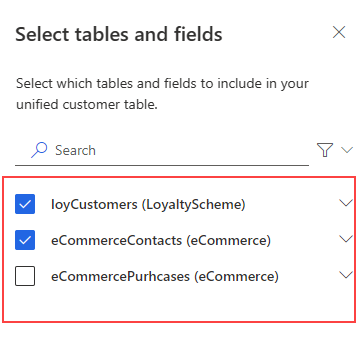
选择 ContactId 作为 eCommerceContacts 的主键,选择 LoyaltyID 作为 loyCustomers 的主键。
选择下一步。 跳过重复记录并选择下一步。
定义匹配规则
选择 eCommerceContacts : eCommerce 作为主表并包括所有记录。
选择 loyCustomers : LoyaltyScheme 并包含所有记录。
添加规则:
- 为 eCommerceContacts 和 loyCustomers 选择 FullName。
- 针对标准化选择类型(电话、名称、地址、...)。
- 设置精度级别:基本和值:高。
为电子邮件地址添加第二个条件:
- 为 eCommerceContacts 和 loyCustomers 选择电子邮件。
- 将“标准化”留空。
- 设置精度级别:基本和值:高。
- 为名称输入FullName 和电子邮件。

选择完成。
选择下一步。
查看统一数据
将 loyCustomers 表的 ContactId 重命名为 ContactIdLOYALTY,以将其与其他引入的 ID 区分开来。
选择下一步来查看,然后选择创建客户配置文件。
任务 3 - 创建交易历史记录活动
查看关于客户活动的文章。 以下信息假设您大致了解如何创建活动。
使用 eCommercePurchases:eCommerce 表创建一项活动。
为活动类型选择 SalesOrderLine,为主键选择 PurchaseId。
为活动输入以下信息:
- 活动名称:eCommercePurchases
- 时间戳:PurchasedOn
- EventActivity:TotalPrice
- 订单行 ID:PurchaseId
- 订单数据:PurchasedOn
- 金额:TotalPrice
在 eCommercePurchases:eCommerce 和 eCommerceContacts:eCommerce 之间创建关系,将 ContactID 作为连接两个表的外键。
检查您的更改,然后选择创建活动。
任务 4 - 配置产品建议预测
建立统一的客户配置文件并创建活动后,运行产品建议预测。
转到见解>预测。
在创建选项卡上,在产品建议(预览)磁贴上选择使用模型。
选择开始。
将模型命名为 OOB 产品建议模型预测,将输出表命名为 OOBProductRecommendationModelPrediction。
选择下一步。
定义模型首选项:
- 产品数量:5,定义要推荐给客户的产品数。
- 重复预期的购买:是,在建议中包括以前购买的产品。
- 回看窗口:365 天,定义在再次推荐某个产品之前,模型回顾的时间。

选择下一步。
在添加购买历史记录步骤中,选择添加数据。
选择 SalesOrderLine 和 eCommercePurchases 表,然后选择下一步。 所需数据会从活动自动填入。 选择保存,然后选择下一步。
跳过添加产品信息和产品筛选器步骤,因为我们还没有产品信息数据。
在数据更新步骤中,为模型计划选择每月。
选择下一步。
在查看所有详细信息后,选择保存并运行。
任务 5 - 审阅模型结果和说明
让模型完成数据的训练和评分。 查看产品建议模型说明。
任务 6 - 创建热销产品的客户细分
运行模型可创建一个新表,该表列在数据>表上。 您可以基于模型创建的表创建新的客户细分。
在结果页上,选择创建客户细分。
使用 OOBProductRecommendationModelPrediction 表创建规则并定义客户细分:
- 字段:ProductID
- 值:选择前三个产品 ID
选择保存并运行客户细分。
您现在有一个动态更新的客户细分,此客户细分标识可能有兴趣购买五种推荐最多的产品的客户。 有关详细信息,请参阅创建和管理客户细分。
小费
您还可以通过选择新建并选择创建自>见解,从见解>客户细分页面为预测模型创建客户细分。 有关详细信息,请参阅使用快速客户细分创建新客户细分。